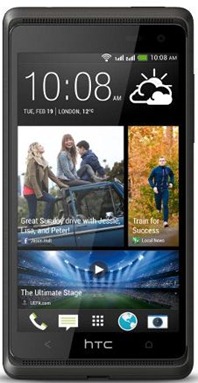Visada jautėte, kad reikia slėpti skirtukus „Google Chrome“ ? Na, jei kas nors staiga užkratuoja ir nenorite atidaryti atidarytų skirtukų, geriausias būdas būtų juos paslėpti nuo ekrano. Laimei, tai labai įmanoma „Chrome“. Naudodami keletą paprastų gudrybių, galite paslėpti visus atidarytus skirtukus, kad kiti nežinotų, kurios svetainės yra atidarytos kituose skirtukuose. Čia yra trys paprasti būdai slėpti skirtukus „Google Chrome“ naršyklėje kompiuteryje.
Susiję | „Google Chrome“ gudrybės: greitas atsisiuntimas, tamsus režimas, „Sneak Peek“ skirtukas
Kaip paslėpti skirtukus „Google Chrome“
Turinys
Jei kada nors manote, kad reikia slėpti skirtukus naršyklėje nuo aplinkinių, nesijaudinkite, kad mes jus aprėpėme. Toliau pateikiami keli greiti ir paprasti būdai, kaip paslėpti atidarytas svetaines kituose „Google Chrome“ skirtukuose jūsų kompiuteryje.
1. Paslėpkite skirtukus naudodami F11 nuorodą

Paspaudus klaviatūros mygtuką F11 „Google Chrome“ bus rodoma viso ekrano rodinyje. Tai savo ruožtu paslepia adresų juostą ir visus įrankių juostos meniu skirtukus.
Taigi, kai tik norite paslėpti tai, ką naršote, ar atidaryti svetaines kituose skirtukuose nuo aplinkinių žmonių, paspauskite mygtuką F11 ir viskas gerai. Dar kartą paspauskite mygtuką, kad grįžtumėte į įprastą vaizdą.
Taip pat galite matyti atidarytus skirtukus ir jais naršyti neuždarydami viso ekrano rodinio, užvedę pelę ekrano viršuje.
2. Panikos mygtuko prailginimo naudojimas

- Atidarykite „Google Chrome“ ir eikite į „Chrome“ internetinė parduotuvė .
- Čia ieškokite „Panic Button“ plėtinio. Taip pat galite tiesiogiai apsilankyti plėtinio nuorodoje čia .
- Įdiekite plėtinį savo naršyklėje. Kai būsite paraginti, leiskite diegti.
- Dabar atidarykite svetaines ir pradėkite naršyti kaip įprasta.

- Norėdami paslėpti visus „Chrome“ skirtukus, palieskite Panikos mygtuko piktograma viršutiniame dešiniajame kampe.
- Tai iškart paslėps visus atidarytus skirtukus ir atidarys naują skirtuką.
- Dar kartą palieskite „Panikos“ mygtuko piktogramą, kad pamatytumėte visus atidarytus skirtukus.
Būtinai išsaugokite visus neišsaugotus duomenis atidarytuose skirtukuose, nes jie bus vėl įkelti, kai juos atrasite. Taip pat galite pridėti apsaugą slaptažodžiu ir pakeisti saugų puslapį (puslapį, kurį jis atidaro suaktyvinęs), eidami į plėtinio nustatymus.
Nematote plėtinio piktogramos? Spustelėkite plėtinio įrankių juostą. Tada spustelėkite piktogramą Prisegti šalia „Panikos“ mygtuko plėtinio, kad ji būtų rodoma iš anksto.
3. Slėpti skirtukų pavadinimus prisegdami skirtukus
Kitas būdas paslėpti skirtukus nuo rodinio yra juos prisegti. Tačiau atkreipkite dėmesį, kad tai paslėps tik skirtuko pavadinimą, o ne svetainės piktogramą.

- Dešiniuoju pelės mygtuku spustelėkite norimą paslėpti skirtuką.
- Spustelėkite Smeigtukas iš galimų variantų.

- Skirtukai bus prisegti juostos kairiajame kampe. Kaip minėta, rodinyje bus paslėpti tik svetainių pavadinimai.
Beje, jei neplanuojate slėpti skirtukų „Chrome“ ir norite juos tvarkyti geriau, Štai kaip galite sukurti skirtukų grupes „Chrome“ .
Apvyniojimas
Tai buvo trys paprasti būdai, kaip paslėpti atidarytus skirtukus „Google Chrome“ kompiuteryje. Tikiuosi, kad tai padės jums gauti daugiau privatumo ir saugumo naršant internete. Bet kokiu atveju pabandykite metodus ir praneškite man, kuris iš jų jums patogesnis toliau pateiktose pastabose. Stebėkite daugiau tokių patarimų, gudrybių ir patarimų.
Be to, skaitykite 2 būdai, kaip sustabdyti „Chrome“ prašymą išsaugoti slaptažodį svetainėse
„Facebook“ komentaraiTaip pat galite sekti mus, jei norite sužinoti apie naujienas apie technologijas „Google“ naujienos arba jei norite gauti patarimų ir gudrybių, išmaniųjų telefonų ir programėlių apžvalgas, prisijunkite „GadgetsToUse Telegram Group“ arba prenumeruokite naujausius apžvalgos vaizdo įrašus „GadgetsToUse“ naudokite „YouTube“ kanalą.